使用Sketch Measure切图和标注设计稿
0、前言
首先,建议直接上传设计稿到蓝湖之类的网站自动生成标注。地址:https://lanhuapp.com/,设计稿上传上去之后,直接把蓝湖的地址发给程序员就行了。
如果无法使用以上的方法,请继续往下看。
使用Sketch Measure插件来标注和切图非常方便。
首先肯定要安装Sketch。
1、下载Sketch Measure插件
安装好Sketch,接下来下载Sketch Measure插件。下载地址:https://github.com/utom/sketch-measure,点击绿色的“download zip”按钮下载,或者直接点击这个链接:https://github.com/ellunium/sketch-measure/archive/master.zip(不保证是最新版本)
2、安装Sketch Measure
解压下载的文件,双击Sketch Measure.sketchplugin完成安装。
3、使用Sketch Measure
点击Sketch的Plugins - Sketch Measure,可以看到Sketch Measure提供的功能,点击Plugins - Sketch Measure - 工具栏,可以显示出快捷工具栏,不用再一次次从菜单中选择功能。
工具栏如下:
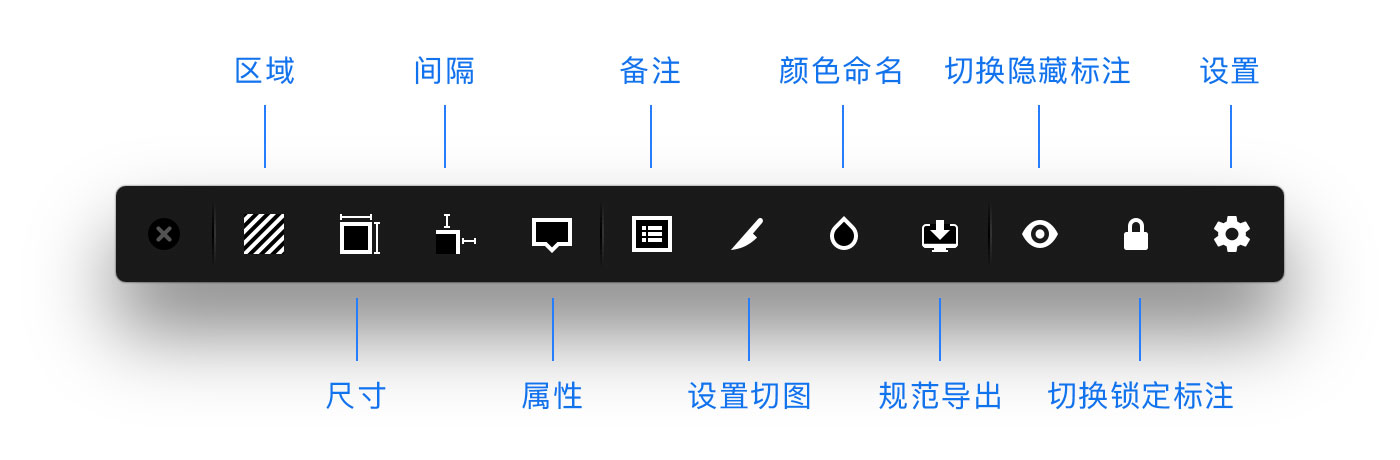
接下来就是使用这个插件了。
标记尺寸、颜色、字体等一般操作步骤是:
- 选中要操作的图层(根据需要,选中1个或多个图层,比如标记两个图层之间的距离,就要选中两个图层)
- 根据需要点击工具栏上相应的按钮
4、其他
如你所见,这个插件一共只有上图中那些按钮和功能,使用起来也非常简单。只要尝试几遍就能掌握,重要的就是要敢于尝试。
End